Durante el registro en Facebook, cuando creaste tu cuenta por primera vez, podías añadir opcionalmente una foto a tu perfil para ser; como ya sabrás por nuestro tutorial anterior, puedes, a posteriori, añadir o cambiar tu foto de perfil. En este tutorial, te mostraremos cómo hacer dos cosas: en primer lugar, cómo eliminar / borrar tu foto por completo de tu perfil público de Facebook; pero también te explicaremos cómo puedes simplemente ocultar tu foto de perfil – ya sea de todos los usuarios de Facebook, o de una selección de personas en Facebook sin tener que bloquearlas.
En esta página: Borrar / eliminar tu foto de perfil | Ocultar tu foto de perfil de Facebook
Borrar / eliminar tu foto de perfil
Sigue estos pasos para eliminar completamente tu foto de perfil de Facebook:
- Si es necesario, inicia sesión en tu cuenta de Facebook.
- Luego, una vez que se haya cargado tu perfil, haz clic en tu foto de perfil en la esquina superior izquierda de la pantalla de inicio, como se muestra en la siguiente captura de pantalla:
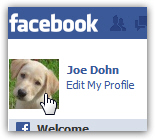
- En cuanto lo hagas, Facebook cargará la vista previa de tu perfil en su propia página; ahora, mueve el puntero del ratón (cursor) por encima de tu foto de perfil de mayor tamaño, y haz clic en el icono del «lápiz» para que aparezca un submenú:
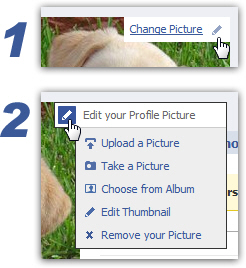
- Ahora, haz clic en la opción de menú «Eliminar tu foto» de la parte inferior; Facebook abrirá un diálogo de confirmación «¿Quitar la foto?» de confirmación; haz clic en «Cancelar» para mantener la foto actual de tu cuenta en su lugar, o en «Aceptar» para proceder y eliminar tu foto de perfil.
- En un segundo más o menos, Facebook mostrará una página de perfil de cuenta actualizada, con el marcador de posición de la foto por defecto y la silueta (foto en blanco) cuya silueta depende del género que hayas elegido para tu perfil.
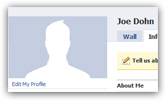
- Eso es todo lo que se necesita para mostrar una foto en blanco para tu perfil de Facebook.
Consejo: aunque Facebook elimina la imagen de tu perfil (en la ranura de la foto de la cuenta pública), la imagen sigue estando en tu álbum «Fotos del perfil». Para eliminar por completo el archivo de imagen de tu perfil, sólo tienes que hacer clic en la foto de perfil predeterminada y verás tu antigua foto; haz clic en ella para cargarla en su propia página y, a continuación, haz clic en el enlace «Eliminar esta foto» situado bajo la esquina inferior derecha de la vista previa de la imagen.
Oculta tu foto de perfil de Facebook
Ahora te mostraremos una alternativa a la eliminación de tu foto de perfil, que consiste en ocultarla simplemente: a todos los usuarios de Facebook, a determinadas categorías (como sólo a tus amigos) o a una selección de usuarios de Facebook. Sigue estos pasos para decidir quién puede ver tus fotos de perfil:
- Una vez iniciada la sesión en tu cuenta de Facebook, haz clic en «Cuenta» en la esquina superior derecha de la pantalla, y elige «Configuración de privacidad». En la siguiente pantalla, haz clic en el enlace «Personalizar la configuración» que aparece debajo de tu configuración de privacidad actual:
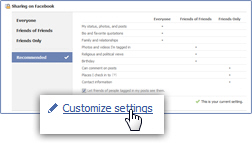
- Una vez que Facebook cargue la siguiente pantalla de privacidad, haz clic en el enlace «Editar la privacidad del álbum para las fotos existentes» al final de la primera sección / grupo.
- A continuación, aterrizarás en la página «Privacidad > Fotos», con una lista de álbumes que has creado; haz clic en el menú desplegable junto a tu álbum de Fotos de Perfil:
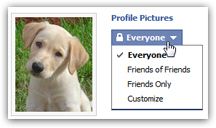
- A continuación, elige una de las siguientes: «Todos» (la opción predeterminada) significa que todos los usuarios de Facebook podrán ver tu foto de perfil; «Amigos de amigos» significa que sólo tus amigos de Facebook y sus amigos directos podrán verla; «Sólo amigos» ocultará tu foto de perfil a todos los usuarios menos a tus amigos, y sólo a ellos.
- Para ocultar la foto de tu cuenta a todos los usuarios menos a ti mismo, elige «Personalizar» y, a continuación, elige «Sólo a mí» en el menú desplegable «Que sea visible para».
- Y para ocultar tu álbum de fotos de perfil a determinados usuarios de Facebook, sólo tienes que bloquearlos: elige «Personalizar» en el menú de privacidad (captura de pantalla anterior) y, a continuación, escribe el nombre de los usuarios de Facebook a los que quieres ocultar tus fotos de perfil.
¡Ahora ya sabes cómo eliminar o borrar tu foto de perfil, y cómo ocultar tu álbum de fotos de perfil a todos o a algunos usuarios de Facebook!